نتلقى رسائل كثيرة من طرف مستعملي برنامج حسابات عن كيفية تكوين إعدادات إرسال الفواتير من البرنامج. يمكنكم ببساطة التوجه للإعدادات في البرنامج و الدهاب إلى تبويب الايميل، في طريقة إرسال البريد الإلكتروني اختاروا Aliphia SMTP هناك طيقة أخرى أيضا، إذا كان مثلا لديكم ايميل على جميل. قبل وضع إعدادات الإرسال يجب تتبع بعض المراحل و التي تجدونها مشرحة في خدمة العملاء لجوجل . على جيميل يمكنكم إنشاء كلمة سر للتطبيقات. لعمل ذلك يجب اولا على حسابكم جميل تفعيل خاصيات التحقق بخطوتين كما. هو مشروح هنا و كالتالي :

- سجل الدخول إلى حسابك.
- في القسم “تسجيل الدخول والأمان”، حدد تسجيل الدخول إلى Google.
- اختر التحقق بخطوتين. سيتم نقلك إلى صفحة إعدادات التحقق بخطوتين.
- سيظهر لك بعد ذلك دليل يحتوي على إرشادات خطوة بخطوة لمساعدتك خلال عملية الإعداد.
- بعد الانتهاء، ستنتقل إلى صفحة إعدادات التحقق بخطوتين مرة أخرى. تأكد من مراجعة إعداداتك وأضف أرقام هواتف احتياطية. عند تسجيل الدخول المرة القادمة، ستتلقى رسالة نصية قصيرة تحتوي على رمز تحقق.
- انتقل إلى صفحة اعتماد التطبيقات والمواقع (في الصورة أدناه) ضمن إعدادات حساب Google.
- ضمن قسم كلمات المرور الخاصة بالتطبيقات، أدخل اسمًا وصفيًا للتطبيق (التسمية 1) الذي تريد مصادقته، مثل “محرر AdWords – سطح المكتب” ثم انقر على “إنشاء كلمة مرور خاصة بالتطبيقات” (التسمية 2).
- سترى بعد ذلك كلمة المرور الخاصة بالتطبيقات التي أنشأتها للتو (التسمية 3). سترى أيضًا لقب الجهاز (التسمية 4) ورابطًا لإبطال (التسمية 5) — أو إلغاء — الرمز.
- عند النقر على تم، لن تتمكن من رؤية الرمز الخاص بالتطبيقات مرة أخرى. لكن لا داعي للقلق — يمكنك دائمًا إبطال هذا الرمز وإنشاء رمز آخر;
- بعد ذلك تذهبون إلى إعدادات البريد داخل ألف ياء و تلصقون كلمة المرور الخاصة بالتطبيقات في كلمة السر مع الإعدادت الأخرى كما في الصورة التالية.
بعد ذلك لإنشاء كلمة سر خاصة لوضعها على ألف ياء، رجاء تتبعوا هذه الخطوات في الرابط و إنشاء الله العملية ستكون ناجحة:

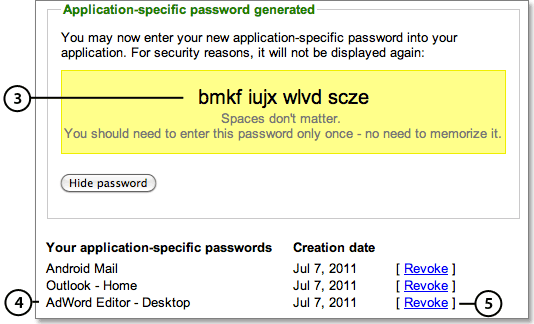
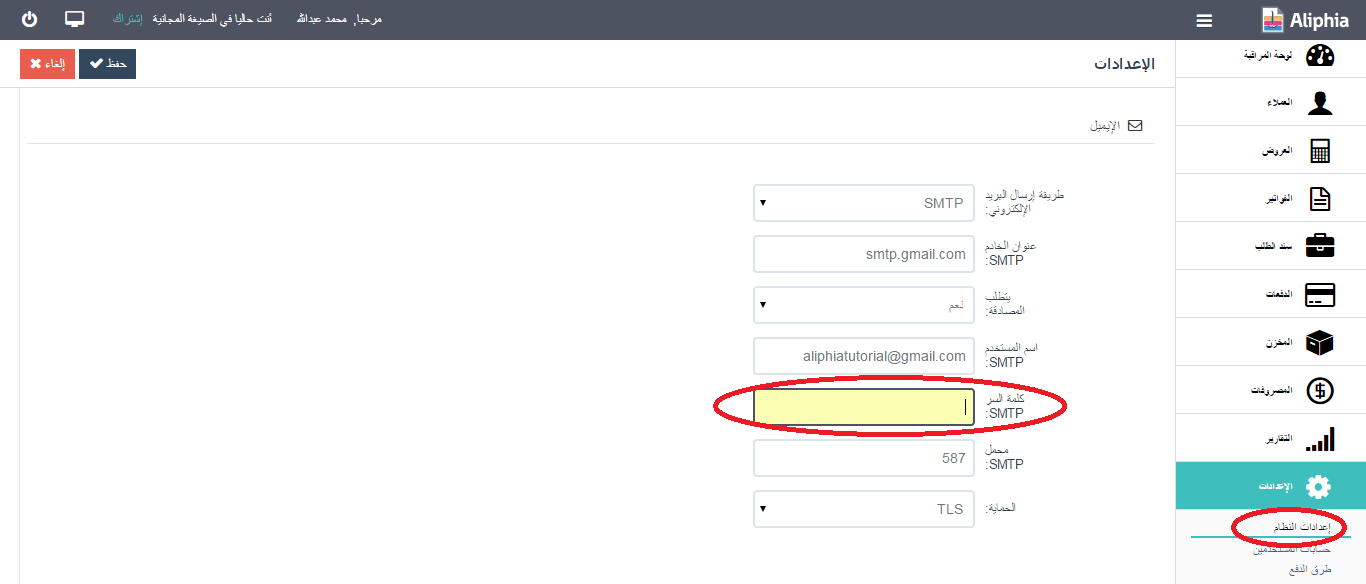
معاذ
الفواتير